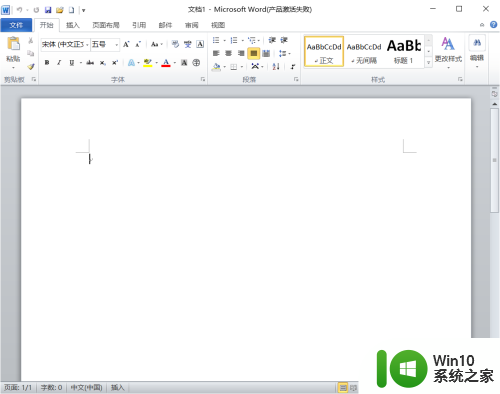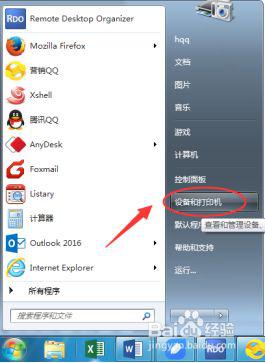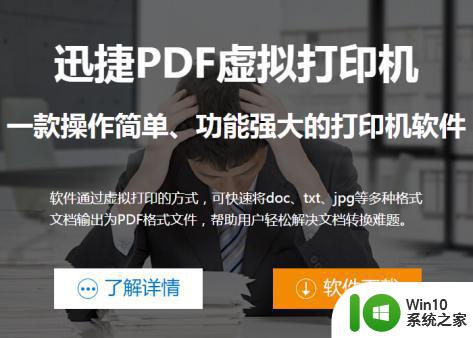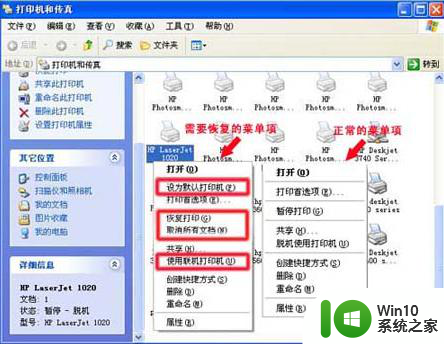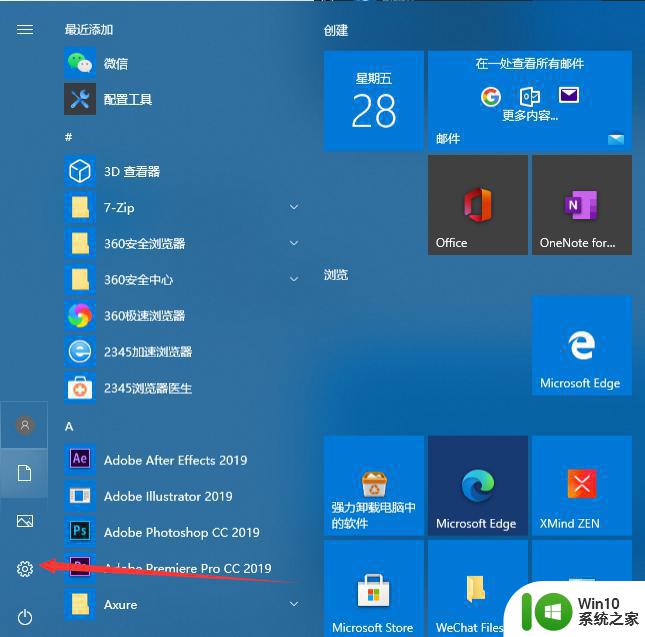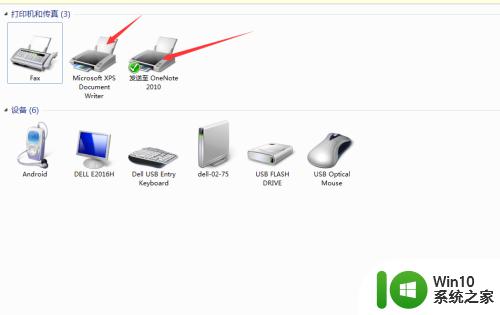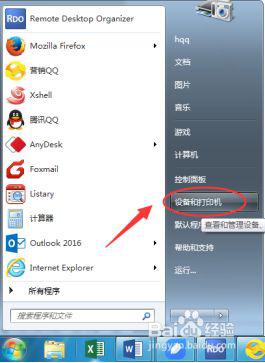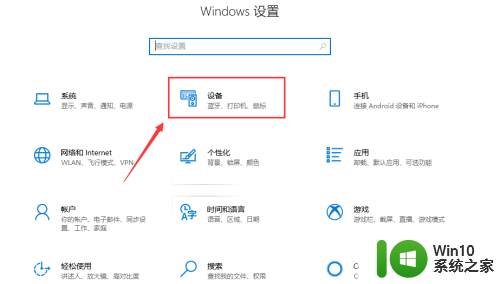打印发票打印机怎么设置 如何设置增值税发票打印机打印
更新时间:2024-07-15 11:38:19作者:xiaoliu
打印发票是商务办公中常见的需求之一,而如何设置打印机来打印发票也是许多人关心的问题,尤其是对于需要打印增值税发票的用户来说,更需要注意设置打印机的相关参数,以确保打印出来的发票符合税务局的要求。正确设置增值税发票打印机是至关重要的。接下来我们将介绍如何设置打印机来打印增值税发票,帮助大家更加顺利地完成发票打印工作。
操作方法:
1.登陆进入增值税发票系统,点击系统设置图标;
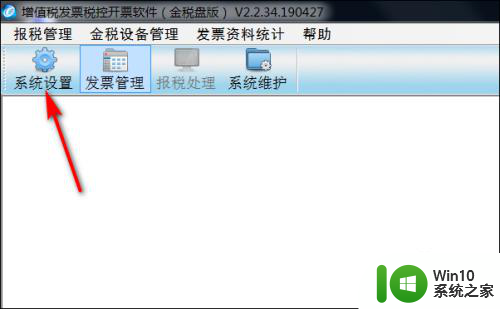
2.页面跳转,点击页面最上方的系统设置;
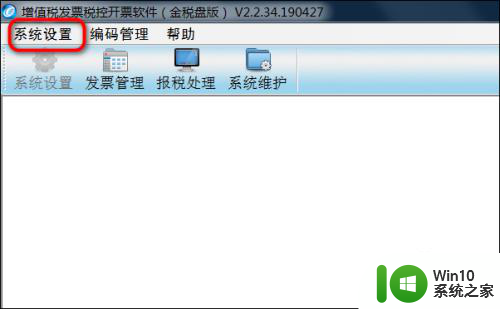
3.页面跳转6个选项,点击打印模板参数设置;
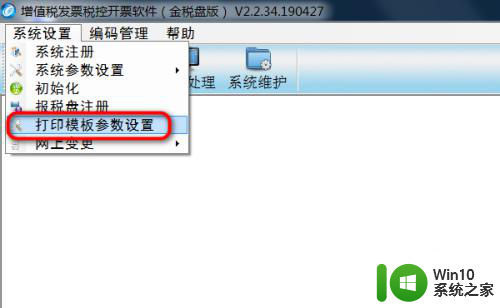
4.进入打印模板参数设置主界面,点击增值税发票的类型;
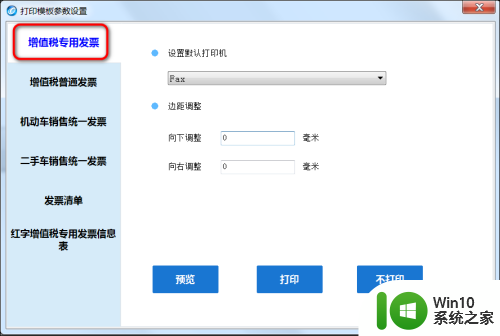
5.进入相应类型发票主界面,点击设置默认打印机选项。选择针式打印机的型号;
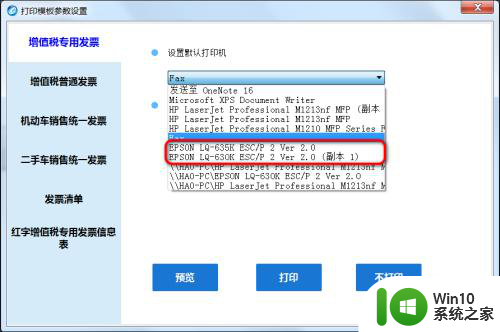
6.打印机型号选择好后,输入边距参数,调整发票的内容位置;
边距参数输入好后,增值税发票的打印机就设置好了。
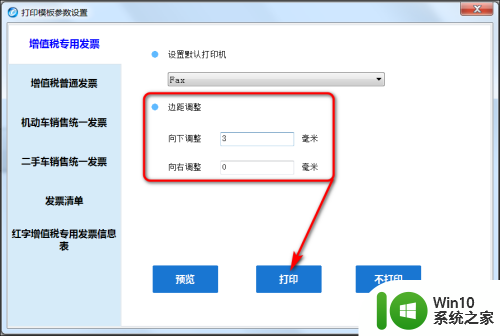
以上是如何设置打印发票打印机的全部内容,如果有不明白的用户,可以按照小编提供的方法进行操作,希望能够帮助到大家。